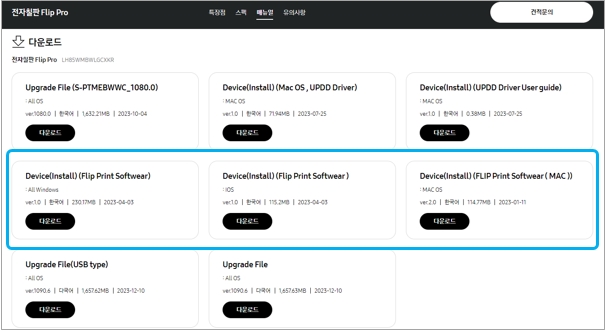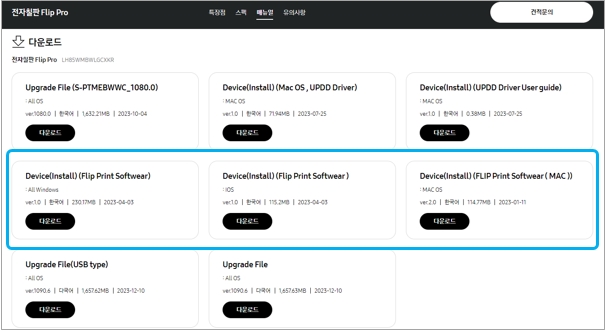Flip 사용자 가이드 네트워크 프린터
네트워크 프린터 (Samsung Flip Printing Software)란?
삼성플립 (전자칠판)에서 인쇄를 할 수 있도록 특정 PC를 프린터 서버로 구축하는 소프트웨어
설치방법
1. 웹브라우저를 통해 https://www.samsung.com/sec/business/smart-signage 사이트로 접속해 주세요.
2. Flip를 선택해 주세요
3. 원하는 모델 확인 후 선택해 주세요.
4. 메뉴얼을 선택해 주세요.
5. 사용자의 환경에 맞는 OS를 선택해 다운로드 해주세요.
6 . 다운로드한 파일에서 마우스 오른쪽 버튼을 클릭하고 “관리자 권한으로 실행(A)”를 선택해주세요.
7. ' 예' 를 선택해 주세요.
8. 'OK' 를 선택해 주세요.
9. "위 사항에 동의합니다." 를 선택하고 "다음" 을 선택하세요.
10. "다음" 을 선택해 주세요.
11. "설치" 를 선택해주세요.
12. "예" 를 선택해주세요.
13. 설치가 완료되면 “다음" 을 선택하고 “마침" 을 눌러 재부팅 해주세요.
14. 메뉴 → 설정 → 연결 → 고급설정 → 프린터 서버를 선택해주세요.
※ 초기 PIN은 000000 입니다.
15. 서버에 연결 "자동" 을 선택하고 검색을 선택해 주세요.
연결되면 “저장" 을 선택하세요.
16. 인쇄할 내용물을 작성하고 내보내기 → 인쇄를 선택하세요.
17. 인쇄 옵션을 선택하고 “인쇄" 버튼을 누르면 인쇄가 진행됩니다.
자가진단 방법
1. 메뉴 → 설정 → 시스템 → 고급설정 → 자가진단을 선택해 주세요.
※ 초기 PIN은 000000 입니다.
2. 진단하고자하는 진단 항목을 선택하고 “시작 "버튼을 선택하세요.
3. 진단이 완료되면 진단결과 내용을 확인해 주세요.
“내보내기" 를 선택해 진단 결과를 USB로 저장하여 확인하실 수 있습니다.